В наше время микрофон является одним из самых важных компонентов для успешной коммуникации в онлайн-играх и программах для голосового общения, таких как TeamSpeak. Однако, иногда пользователи сталкиваются с проблемой, когда их микрофон не работает в TeamSpeak. В этой статье мы расскажем о возможных причинах этой проблемы и предложим решения.
Одной из наиболее распространенных причин неработающего микрофона в TeamSpeak является неправильная настройка программы или устройства ввода звука. Во-первых, убедитесь, что микрофон правильно подключен к компьютеру и не поврежден. Затем проверьте настройки в программе TeamSpeak, чтобы убедиться, что выбран правильный источник звука.
Если все настройки в TeamSpeak верны, возможно, проблема заключается в настройках вашей операционной системы. Убедитесь, что микрофон включен и не отключен в настройках звука вашего компьютера. Также проверьте, нет ли других программ, которые могут заблокировать доступ к микрофону. Если микрофон все еще не работает, попробуйте обновить драйверы звука на вашем компьютере или переустановить программу TeamSpeak.
Почему микрофон не работает в TeamSpeak

Если ваш микрофон не работает в программе TeamSpeak, есть несколько возможных причин, которые следует рассмотреть:
- Неправильные настройки в программе: Первым делом, убедитесь, что микрофон правильно настроен в программе TeamSpeak. Проверьте, выбран ли правильный аудиоустройство для микрофона, а также убедитесь, что громкость микрофона установлена на правильном уровне.
- Проблемы с драйверами аудиоустройства: Если у вас установлены неправильные или устаревшие драйверы аудиоустройства, это может привести к проблемам с микрофоном в TeamSpeak. Убедитесь, что у вас установлена последняя версия драйверов и, если это не помогает, попробуйте переустановить драйверы.
- Конфликт с другими программами: Если другая программа использует ваш микрофон, TeamSpeak может не смочь получить к нему доступ. Убедитесь, что никакая другая программа не использует ваш микрофон одновременно с TeamSpeak.
- Проблемы с аппаратным обеспечением: Если ни одно из вышеперечисленных решений не помогло, возможно, у вас проблемы с аппаратным обеспечением. Проверьте, работает ли ваш микрофон в других приложениях или на другом компьютере. Если микрофон не работает нигде, возможно, вам понадобится заменить его или обратиться к специалисту для дальнейшей диагностики.
Используя эти рекомендации, вы сможете найти причину, по которой микрофон не работает в TeamSpeak и принять необходимые меры для исправления проблемы.
Возможная причина неработающего микрофона в TeamSpeak
Если ваш микрофон не работает в TeamSpeak, возможно, причина кроется в одной из следующих проблем:
1. Неправильные настройки микрофона: Убедитесь, что микрофон правильно настроен в программе TeamSpeak. Проверьте, выбран ли правильный микрофон в настройках программы. Также, убедитесь, что громкость микрофона установлена на правильном уровне. |
2. Проблемы с драйверами микрофона: Если у вас установлены неправильные или устаревшие драйверы микрофона, это может привести к неработающему микрофону в TeamSpeak. Обновите драйверы микрофона до последней версии и перезагрузите компьютер. |
3. Проблемы с аудиокодеком: В TeamSpeak используется аудиокодек для передачи звука. Если у вас установлен неподдерживаемый или поврежденный аудиокодек, это может привести к проблемам с микрофоном. Попробуйте изменить аудиокодек на другой или переустановите TeamSpeak. |
4. Проблемы с доступом к микрофону: Если TeamSpeak не имеет доступа к вашему микрофону, это может привести к его неработающему состоянию. Убедитесь, что в настройках безопасности вашей операционной системы вы предоставили программе TeamSpeak доступ к микрофону. |
Если после проверки указанных причин проблема все еще не решена, рекомендуется проконсультироваться с технической поддержкой TeamSpeak или обратиться к специалисту по компьютерной технике.
Как проверить и настроить микрофон в TeamSpeak

Если вы столкнулись с проблемой, когда микрофон не работает в TeamSpeak, следующие шаги помогут вам проверить и настроить микрофон:
Убедитесь, что ваш микрофон подключен и работает правильно. Проверьте, что он включен и не заблокирован. Попробуйте использовать другое аудиоустройство для проверки.
Проверьте, правильно ли настроен микрофон в TeamSpeak. Зайдите в "Настройки" -> "Настройки микрофона" в программе TeamSpeak и убедитесь, что выбран правильный входной аудиоустройство для микрофона.
Проверьте уровни громкости. Откройте "Настройки" -> "Настройки микрофона" и убедитесь, что уровень громкости микрофона установлен на достаточно высокое значение.
Проверьте, нет ли конфликтов с другими программами. Закройте все другие программы, которые могут использовать микрофон, и перезапустите TeamSpeak.
Перезапустите компьютер. Иногда простой перезапуск может решить проблему с микрофоном.
Если все вышеперечисленные шаги не помогли, попробуйте использовать другую версию TeamSpeak или переустановить программу.
Если проблема с микрофоном все еще не решена, возможно, причина кроется в аппаратном дефекте микрофона или в настройках системы. Рекомендуется обратиться к специалисту для дальнейшей помощи и диагностики.
Почему микрофон работает в других программах, но не в TeamSpeak
Если ваш микрофон работает в других программах, но не в TeamSpeak, возможно, есть несколько причин такой проблемы.
1. Неправильные настройки микрофона в TeamSpeak: Проверьте настройки микрофона в TeamSpeak, убедитесь, что выбран правильный входной устройство и уровень громкости установлен на нужном уровне.
2. Конфликт с другими программами: Если ваш микрофон работает в других программах, возможно, в TeamSpeak есть конфликт с другой программой, которая использует микрофон. Попробуйте закрыть все другие программы и запустить TeamSpeak заново.
3. Неактивный микрофон в TeamSpeak: Проверьте, что микрофон активен в TeamSpeak. Для этого зайдите в настройки микрофона в TeamSpeak и убедитесь, что опция "Микрофон активен" включена.
4. Проблемы с драйверами микрофона: Если ваш микрофон работает в других программах, но не в TeamSpeak, возможно, у вас есть проблемы с драйверами микрофона. Попробуйте обновить драйверы микрофона или установить их заново.
5. Проблемы с аудио-кодеками TeamSpeak: Некоторые пользователи сообщают о проблемах с аудио-кодеками TeamSpeak, которые могут привести к тому, что микрофон не работает. Попробуйте изменить настройки аудио-кодеков в TeamSpeak или обновить саму программу.
Если после проверки всех указанных выше пунктов микрофон все равно не работает в TeamSpeak, рекомендуется обратиться за помощью к технической поддержке TeamSpeak или искать дополнительную информацию и решения проблемы в соответствующих форумах и сообществах пользователей TeamSpeak.
Возможные решения проблемы с микрофоном в TeamSpeak
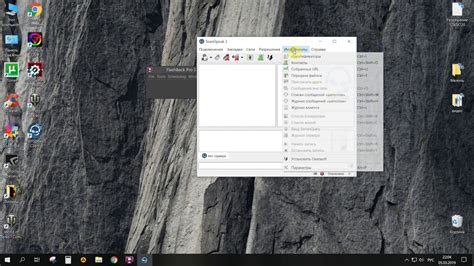
Если у вас возникла проблема с микрофоном в TeamSpeak и вы не можете его использовать, не отчаивайтесь. В большинстве случаев проблема может быть решена с помощью нескольких простых действий.
1. Проверьте настройки микрофона в TeamSpeak. Убедитесь, что микрофон правильно выбран в настройках программы и уровень громкости установлен на оптимальное значение.
2. Проверьте настройки микрофона на компьютере. Убедитесь, что микрофон правильно подключен к компьютеру и включен. Также проверьте уровень громкости микрофона в настройках операционной системы и установите его на нужный уровень.
3. Проверьте настройки звука в TeamSpeak. Убедитесь, что в настройках программы звуковое устройство выбрано правильно и уровень громкости установлен на оптимальное значение.
4. Проверьте настройки звука на компьютере. Убедитесь, что громкость звука на компьютере установлена на оптимальное значение и звук не выключен.
5. Перезагрузите программу TeamSpeak. Иногда проблемы с микрофоном могут возникать из-за ошибок программы. Перезагрузка может помочь восстановить нормальную работу микрофона.
6. Обновите драйверы микрофона. Устаревшие или поврежденные драйверы могут вызывать проблемы с микрофоном. Проверьте обновления драйверов на сайте производителя микрофона и установите их, если они доступны.
Если после выполнения вышеуказанных действий проблема с микрофоном в TeamSpeak продолжает оставаться, возможно, причина кроется в аппаратной неисправности микрофона или проблема связана с другими программами или настройками компьютера. В таком случае рекомендуется обратиться за помощью к специалисту или в службу поддержки TeamSpeak.




